![]() 中古パソコンを購入したら、中のハードディスクの状態はどうなのか?フリーソフトCrystalDiskInfoを使って見ましょう。ハードの状態が良いと分かれば、Windows更新やBIOSアップデート、Windowsセキュリティ作業まで進める事ができます。
中古パソコンを購入したら、中のハードディスクの状態はどうなのか?フリーソフトCrystalDiskInfoを使って見ましょう。ハードの状態が良いと分かれば、Windows更新やBIOSアップデート、Windowsセキュリティ作業まで進める事ができます。
タスクバーからEdgeアイコンをクリックする。
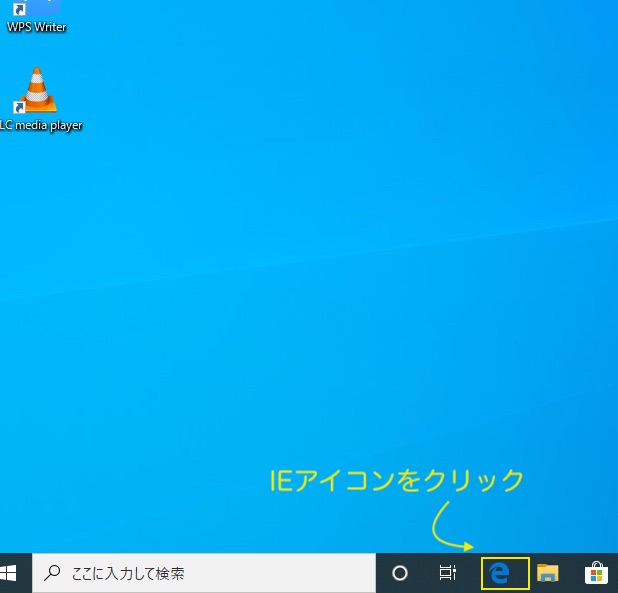
(※)画像をクリックするとより大きい画像が出ます。
ブラウザEdgeが開いたら、CrystalDiskInfoでサイトを開いて、「CrystalDiskInfo Standard Edition」をクリックする。
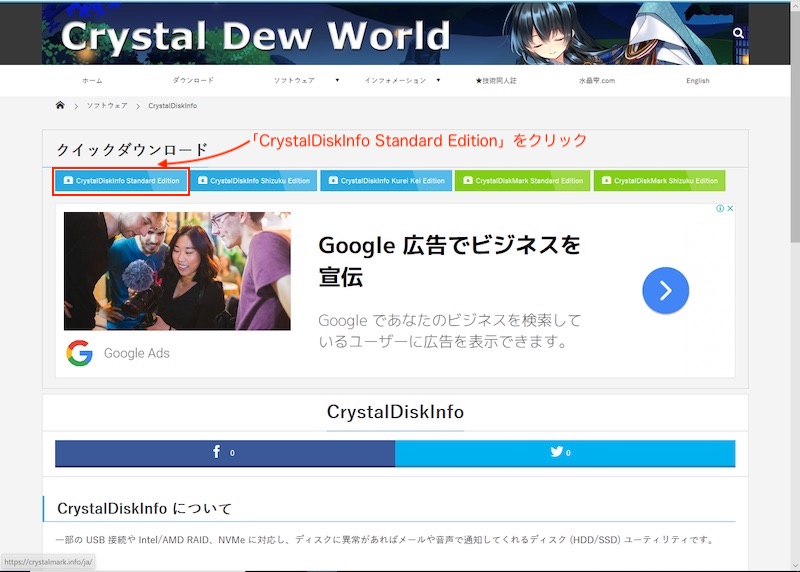
(※)画像をクリックするとより大きい画像が出ます。
「CrystalDiskInfo8_4_0.exe (5.9 MB) について行う操作を選んでください」が出たら、「実行」をクリックする。
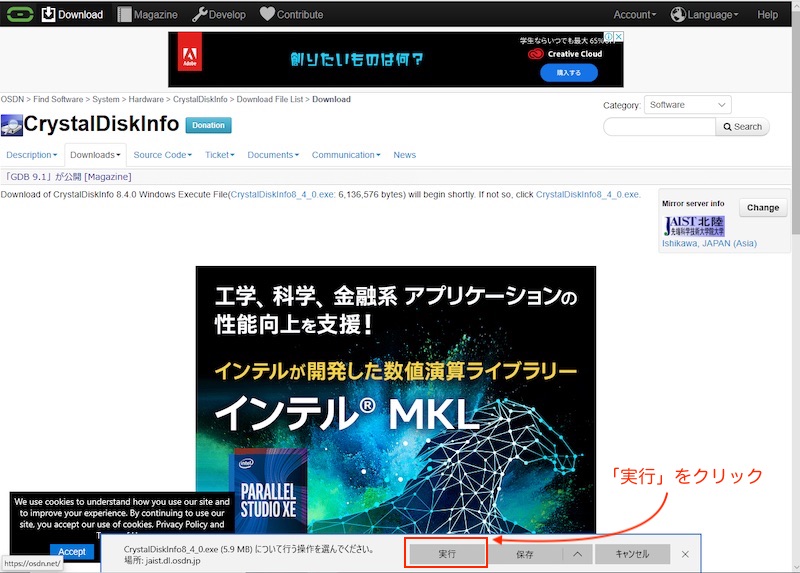
(※)画像をクリックするとより大きい画像が出ます。
CrystalDiskInfo 8.4.0セットアップダイアログ画面が現れたら、使用許諾契約書の同意で「同意する」にチェック後、「次へ」をクリックする。
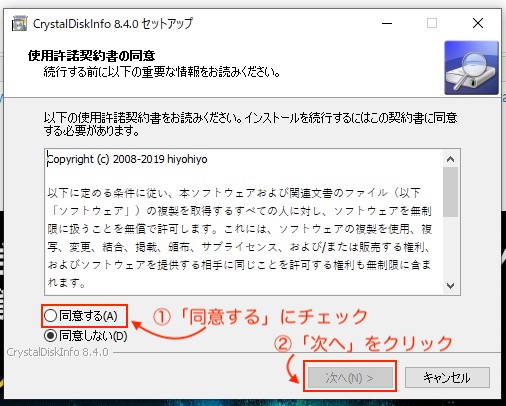
(※)画像をクリックするとより大きい画像が出ます。
インストール先の指定でデフォルトのまま、「次へ」をクリックする。
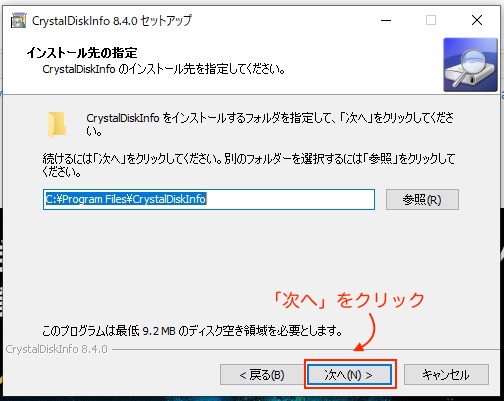
(※)画像をクリックするとより大きい画像が出ます。
スタートメニューフォルダーの指定もデフォルトのまま、「次へ」をクリックする。
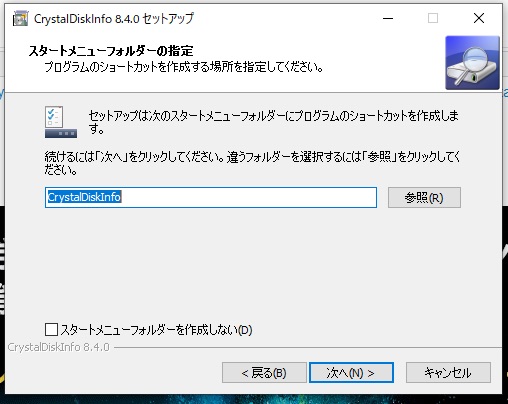
(※)画像をクリックするとより大きい画像が出ます。
追加タスクの選択はデフォルトの(「デスクトップ上にアイコンを作成する」欄にチェックされた)まま、「次へ」をクリックする。
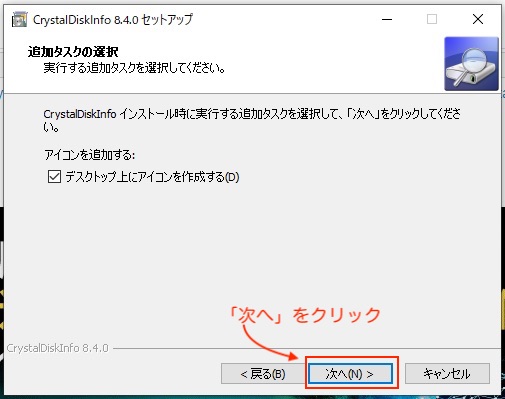
(※)画像をクリックするとより大きい画像が出ます。
インストール準備完了で「インストール」をクリックする。
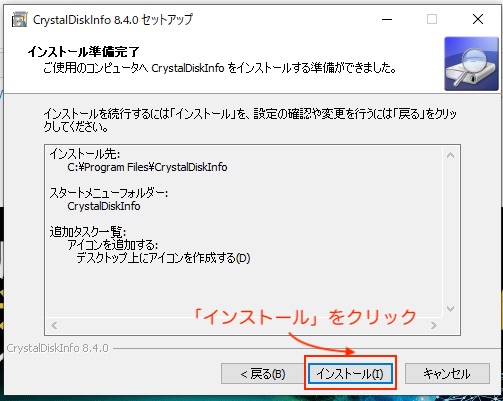
(※)画像をクリックするとより大きい画像が出ます。
CrystalDiskInfoセットアップウィザードの完了に変わったら、デフォルトの(「CrystalDiskInfoを実行する」欄にチェックされた)まま、「完了」をクリックする。

(※)画像をクリックするとより大きい画像が出ます。
自動的にCrystalDiskInfoアプリが起動し、中古パソコンの健康状態は正常でした!。
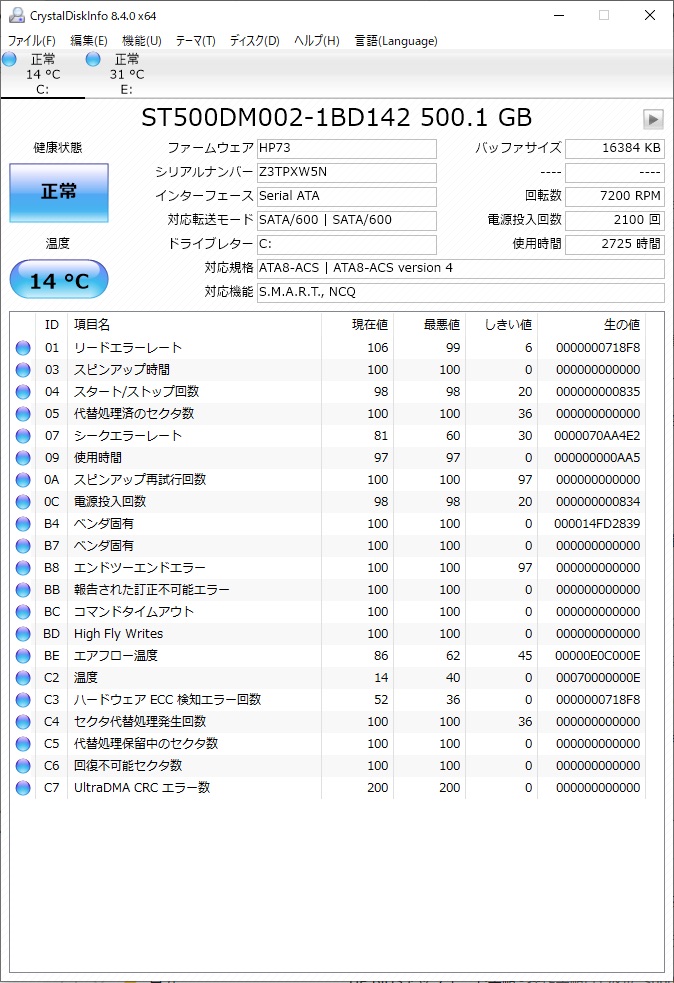
(※)画像をクリックするとより大きい画像が出ます。
参考のために資料を載せておきます。今回使用したHDDは下記です。
ここで言う現在値、最悪値、しきい値、生の値について。
| 項目名 | 意味 | 進数 |
|---|---|---|
| 現在値 | 現在の値 | 10進数 |
| 最悪値 | 過去最悪の値 | 10進数 |
| しきい値 | 製造元が指定した限界値 現在値がしきい値を下回る場合故障の可能性があり。 |
10進数 |
| 生の値 | 正規化前の値 温度や使用時間など一部の項目における実際の値が格納されている。 |
16進数 |
特にチェックすべき項目は下記の通りで、当HDDの結果と一緒に載せます。
| 項目名 | 意味 | 現在値 | 最悪値 | しきい値 | 生の値 |
|---|---|---|---|---|---|
| リードエラーレート | 読み取りエラーの割合 | 100 | 99 | 6 | 00000000000718F8 |
| 代替処理済みのセクタ数 | 代替処置された不良セクタ数 | 100 | 100 | 36 | 0000000000000000 |
| スピンアップ再試行回数 | 規定速度まで達しようとスピンアップし、再試行した回数 | 100 | 100 | 97 | 0000000000000000 |
| 代替処理保留中のセクタ数 | 異常が見つかったため、代替処理待ちのセクタ | 100 | 100 | 0 | 0000000000000000 |
| 回復不可能セクタ数 | 回復不可能なセクタ | 100 | 100 | 0 | 0000000000000000 |
(※)Seagateのリードエラーレートは、おかしい値がよく出るとネットで言っていますので、無視しましょう!
CrystalDiskInfoの健康状態は下記を参考にして下さい。
| 健康状態 | 解説 |
|---|---|
| 正常 | 問題ありません。しかし、予兆なく障害が発生することもあるため、重要なデータはしっかりバックアップされることをお勧めします。 |
| 注意 | 今のところ HDD と SSD を明確に区別できないため、不良セクタの代替処理等が発生すると『注意』と判定しますが、問題はないと思われます。しかし、予兆なく障害が発生することもあるため重要なデータはしっかりバックアップすることをお勧めします。 |
| 異常 | 1つ以上の S.M.A.R.T. 項目についてしきい値を下回っているため、何らかの障害が発生している可能性が高いと思われます。早急にデータをバックアップし、ディスクを交換されることをお勧めします。 |
| 不明 | 健康状態を判定するために必要な S.M.A.R.T. 項目が存在しないか取得できません。 |
後からUSB接続した外付けSSD(Transcend 外付けSSD 480GB USB3.1(Gen1)+UASP対応 ポータブルSSD TS480GESD220C)も正常でした!。
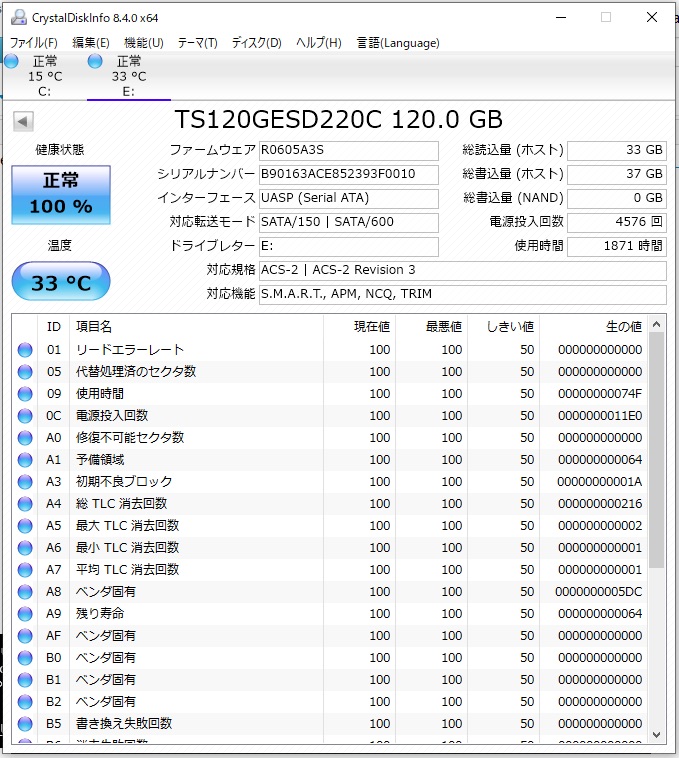
(※)画像をクリックするとより大きい画像が出ます。